Các đèn báo trên laptop Dell có thể cung cấp nhiều thông tin hữu ích về trạng thái hoạt động của thiết bị. Trong bài viết này, TechViet360 sẽ giúp bạn hiểu rõ ý nghĩa các đèn báo và cách xử lý các vấn đề thường gặp để tối ưu hóa hiệu suất sử dụng laptop Dell của bạn.
Ý nghĩa vị trí của các đèn báo trên laptop Dell
Trên laptop Dell, các đèn báo thường xuất hiện ở những vị trí dễ quan sát để người dùng có thể theo dõi tình trạng hoạt động của máy. Vị trí phổ biến nhất của các đèn báo trên laptop Dell là ở bên hông máy, thường nằm gần cổng sạc, hoặc phía trước thân máy, gần khu vực touchpad. Tùy theo dòng máy và kiểu thiết kế, vị trí này có thể thay đổi nhưng vẫn đảm bảo dễ dàng nhận thấy.
Nó đóng vai trò quan trọng trong việc thông báo trạng thái hoạt động của máy, đặc biệt là báo hiệu trạng thái sạc và cảnh báo các lỗi phần cứng. Tùy theo màu sắc và tần suất nhấp nháy của đèn, người dùng có thể dễ dàng nhận biết sự cố hoặc tình trạng hoạt động của laptop Dell.
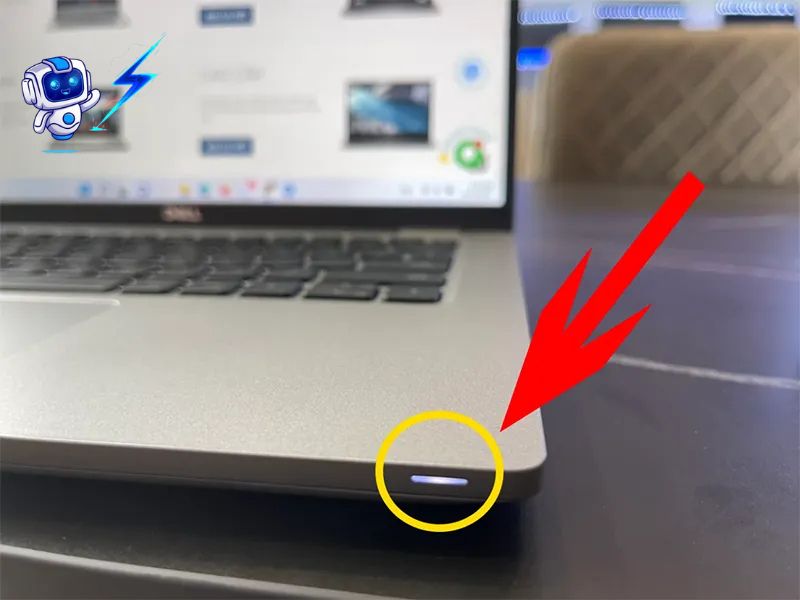
Đèn báo trạng thái sạc
- Khi cắm sạc, các đèn báo trên laptop Dell sẽ nhấp nháy màu trắng sau đó sẽ sáng liên tục khi cho đến khi đầy pin.
- Khi pin yếu, đèn báo sẽ nhấp nháy màu vàng, báo hiệu người dùng cần sạc lại.
Đèn báo lỗi phần cứng
Các đèn báo trên laptop Dell cũng giúp người dùng nhận diện các lỗi phần cứng như lỗi CPU, lỗi RAM, hay lỗi màn hình. Trong quá trình sử dụng bạn có thể gặp các trường hợp sau đây:
- Nếu đèn nháy theo chu kỳ 2,1, có thể gặp sự cố với CPU.
- Khi đèn nháy theo chu kỳ 2,2, lỗi có thể liên quan đến bo mạch chủ.
- Đèn nháy theo chu kỳ 2,3, 2,4, hoặc 2,5 chỉ ra lỗi với RAM, như không nhận hoặc bị lỗi.
- Chipset có thể gặp sự cố khi đèn nháy theo chu kỳ 2,6.
- Khi đèn báo nháy theo chu kỳ 3,1, có thể là lỗi với pin CMOS.
- Card/chip hoặc PCI có thể gặp lỗi khi đèn nháy theo chu kỳ 3,2.

Nhờ vào các đèn báo trên laptop Dell, bạn có thể dễ dàng theo dõi và khắc phục các sự cố nhanh chóng.
Xem thêm: Hướng dẫn cách check bảo hành laptop dell cực chính xác nhất
Cách khắc phục lỗi của các đèn báo trên laptop Dell
Khi gặp sự cố liên quan đến các đèn báo trên laptop Dell, bạn có thể thử những cách sau đây để xử lý. Dưới đây là các cách để khắc phục nhanh chóng và hiệu quả mà bạn cần tham khảo.
Kiểm tra nguồn sạc
Đảm bảo bạn đang sử dụng sạc chính hãng của Dell. Nếu sử dụng sạc không chính hãng, có thể gây ra lỗi đèn nhấp nháy cam hoặc vàng. Hãy thử thay cổng sạc hoặc sử dụng bộ sạc Dell chính hãng để kiểm tra xem tình trạng này có được khắc phục không.

Tháo pin rời (nếu có)
Đối với laptop Dell có pin rời, bạn nên thử tháo pin và cắm sạc trực tiếp vào máy. Nếu các đèn báo trên laptop Dell không còn nháy màu cam hoặc vàng, rất có thể pin của bạn đã bị hỏng và cần thay thế. Lúc này bạn cần phải khắc phục và sửa chữa ngay.
Kiểm tra thanh RAM
Một trong những nguyên nhân gây ra tình trạng laptop Dell nháy đèn vàng liên tục có thể là do RAM bị lỗi. Nếu thanh RAM lỏng, bị bụi bẩn hoặc hỏng, laptop có thể gặp vấn đề. Bạn nên tháo ra và kiểm tra lại RAM, hoặc thay thế bằng thanh RAM mới nếu cần.
Khởi động lại laptop
Một khởi động lại máy có thể giúp khắc phục lỗi đèn vàng hoặc cam nhấp nháy trên laptop Dell. Để thực hiện, chỉ cần chọn “Restart” trong hệ điều hành Windows để máy tính khởi động lại và khắc phục tạm thời lỗi của các đèn báo trên laptop Dell.
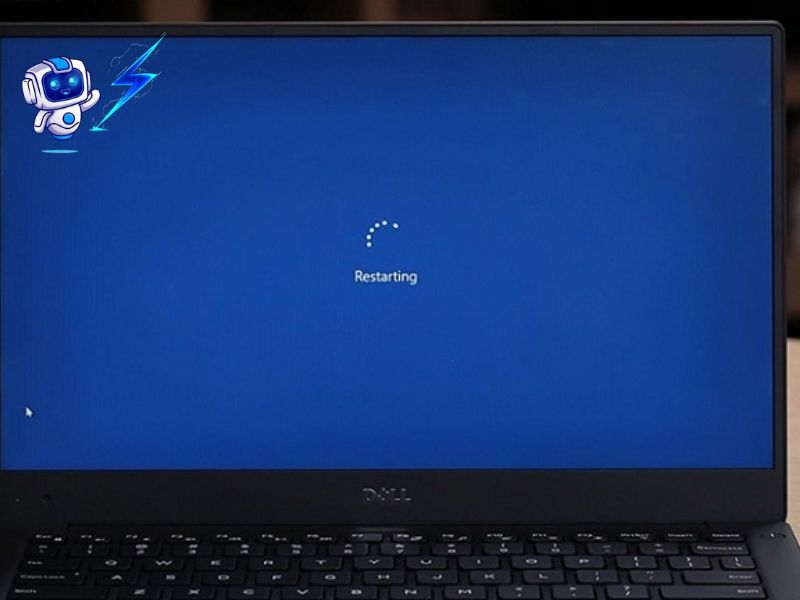
Cài đặt lại hệ điều hành (Recovery Disk)
Nếu lỗi đèn vàng hoặc cam tiếp tục xuất hiện, bạn có thể thử đưa laptop Dell về cài đặt gốc thông qua Recovery Disk. Truy cập vào Settings, chọn Recovery options, rồi chọn “Reset PC” và làm theo các bước hướng dẫn để khôi phục hệ điều hành.
Cài đặt lại Windows
Nếu tất cả các phương pháp trên không hiệu quả, bạn có thể thử cài lại Windows bằng cách sử dụng USB boot hoặc đĩa cài đặt. Quá trình này sẽ giúp sửa lỗi và cải thiện hiệu suất của laptop, đồng thời khắc phục tình trạng laptop Dell nháy đèn vàng liên tục.
Xem thêm: Cách bật đèn bàn phím laptop Dell nhanh chóng và hiệu quả
Đem đến các trung tâm sửa chữa laptop uy tín
Nếu các phương pháp trên vẫn không thể khắc phục được lỗi của các đèn báo trên laptop Dell, hãy đưa máy đến cơ sở sửa chữa uy tín để kiểm tra lỗi phần cứng. Các kỹ thuật viên có thể giúp xác định nguyên nhân và đưa ra giải pháp chính xác.
Các đèn báo trên laptop Dell đóng vai trò quan trọng trong việc thông báo tình trạng hoạt động của máy. Việc hiểu rõ ý nghĩa của từng đèn báo và nhận diện các lỗi liên quan sẽ giúp người dùng chủ động hơn trong việc phát hiện và xử lý sự cố. Đừng quên theo dõi TechViet360 để được hỗ trợ và cập nhật các bài viết chuyên sâu nhất về laptop Dell cùng các dòng sản phẩm công nghệ khác.
Mình là Minh Đức, một người mê công nghệ từ nhỏ và luôn thích khám phá những điều mới mẻ trong thế giới số. Chính vì vậy, mình đảm nhận vai trò biên tập viên tại officialjeriousnorwood.com, nơi mình có thể chia sẻ những kiến thức, đánh giá và góc nhìn thực tế về các sản phẩm công nghệ. Mình luôn cố gắng mang đến những bài viết dễ hiểu, khách quan và hữu ích nhất để giúp mọi người có thêm thông tin khi lựa chọn thiết bị hay cập nhật xu hướng mới.
